IPad: วิธีการใส่หรือถอดซิมการ์ด
เรียนรู้วิธีการเข้าถึงซิมการ์ดบน Apple iPad ด้วยบทเรียนนี้.
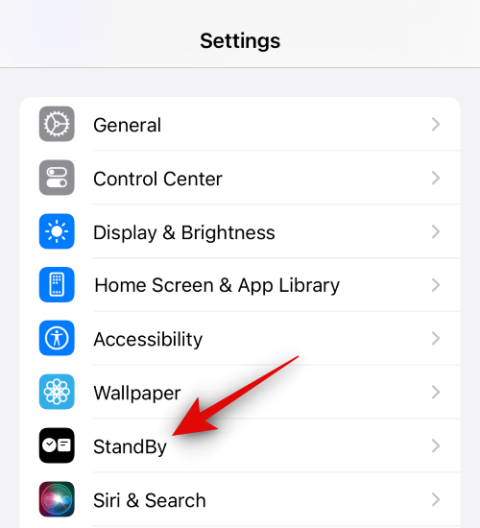
โหมดสแตนด์บายเป็นโหมดคงที่ใหม่ใน iOS 17 ซึ่งจะเปิดใช้งานทุกครั้งที่ iPhone ของคุณไม่ได้ใช้งานขณะชาร์จในโหมดแนวนอน โหมดสแตนด์บายเป็นคุณสมบัติที่มีประโยชน์ทีเดียว เนื่องจากช่วยให้คุณสามารถดูวิดเจ็ตหลายรายการ และใช้พื้นหลังรูปภาพหรือนาฬิกาขนาดเต็มโดยเฉพาะได้ ขึ้นอยู่กับความต้องการของคุณ
วิดเจ็ตสามารถแสดงข้อมูลเคียงข้างกันและแม้กระทั่งสลับระหว่างตัวเลือกต่างๆ ตามการอัปเดตล่าสุด อย่างไรก็ตาม โหมดสแตนด์บายอาจสร้างความรำคาญได้หากคุณไม่ชอบสิ่งรบกวนสมาธิขณะทำงานหรือนอนหลับ ในกรณีเช่นนี้และอื่นๆ คุณอาจต้องการปิดการใช้งานโหมดสแตนด์บาย และนี่คือวิธีที่คุณสามารถทำได้บน iPhone ของคุณ
วิธีปิดโหมดสแตนด์บายบน iOS 17
ต่อไปนี้คือวิธีที่คุณสามารถปิดโหมดสแตนด์บายบน iPhone ที่ใช้ iOS 17 ทำตามขั้นตอนด้านล่างเพื่อช่วยเหลือคุณตลอดกระบวนการ
เปิดแอปการตั้งค่าแล้วแตะสแตนด์บาย
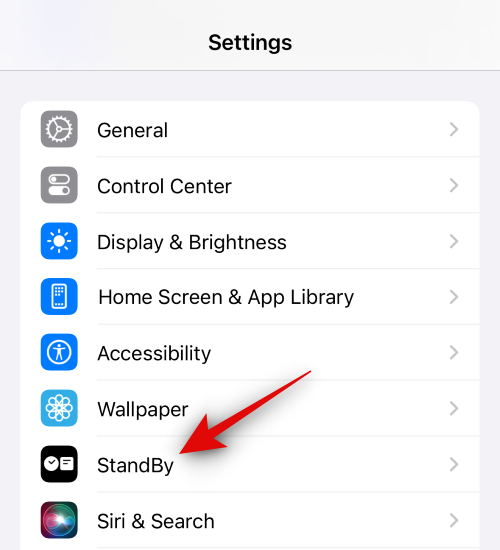
ตอนนี้แตะและปิดการสลับสำหรับสแตนด์บายที่ด้านบน
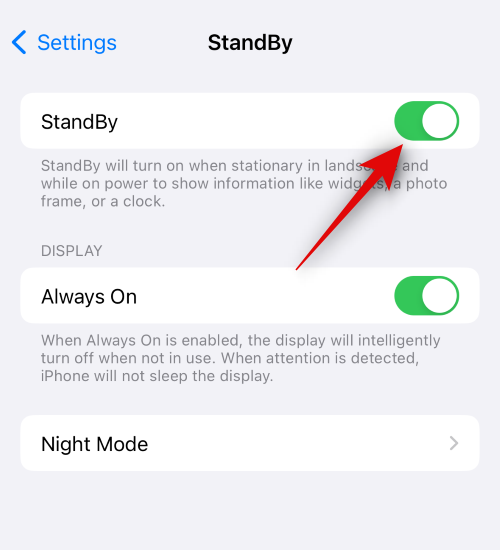
แค่นั้นแหละ! ตอนนี้ควรปิดการใช้งานโหมดสแตนด์บายบน iPhone ของคุณ
โหมดสแตนด์บายไม่ได้ถูกปิดใช้งานใช่หรือไม่ ลองบังคับให้รีสตาร์ท iPhone ของคุณ!
การบังคับให้รีสตาร์ทสามารถช่วยแก้ไขข้อผิดพลาดของแคช ข้อบกพร่องชั่วคราว และการตั้งค่าที่ไม่ตอบสนอง ดังนั้นหากคุณประสบปัญหาในการปิดใช้งานโหมดสแตนด์บายบน iPhone ของคุณ เราขอแนะนำให้คุณลองบังคับรีสตาร์ทอุปกรณ์ของคุณ ทำตามขั้นตอนด้านล่างเพื่อช่วยคุณบังคับให้รีสตาร์ท iPhone ของคุณ
กดและปล่อยปุ่มเพิ่มระดับเสียงอย่าง รวดเร็ว จากนั้นกดปุ่มลดระดับเสียง
ตอนนี้กดปุ่มพัก / ปลุก ค้างไว้ จนกว่าคุณจะเห็นโลโก้ Apple ปล่อยปุ่มทันทีแล้วปล่อยให้อุปกรณ์ของคุณรีสตาร์ทตามปกติ ตอนนี้ควรปิดการใช้งานโหมดสแตนด์บายบน iPhone ของคุณ หากยังคงเปิดใช้งานอยู่ ตอนนี้คุณสามารถใช้ขั้นตอนข้างต้นเพื่อปิดใช้งานได้อีกครั้ง และโหมดสแตนด์บายควรปิดใช้งานต่อไป
เราหวังว่าโพสต์นี้จะช่วยให้คุณปิดการใช้งานโหมดสแตนด์บายบน iPhone ของคุณได้อย่างง่ายดาย หากคุณมีคำถามเพิ่มเติม โปรดติดต่อเราโดยใช้ส่วนความคิดเห็นด้านล่าง
เรียนรู้วิธีการเข้าถึงซิมการ์ดบน Apple iPad ด้วยบทเรียนนี้.
ในโพสต์นี้เราจะพูดถึงวิธีแก้ปัญหาที่การนำทางแผนที่และฟีเจอร์ GPS ไม่ทำงานอย่างถูกต้องบน Apple iPhone.
Apple Watch ของคุณทำให้แบตเตอรี่หมดเร็วกว่าปกติหรือไม่? อ่านโพสต์เพื่อค้นหาวิธีแก้ไขปัญหาแบตเตอรี่หมดของ Apple Watch
เรียนรู้วิธีลบคำแนะนำแอพ Siri บน Apple iPhone และ iPad ของคุณ
เราแสดงตัวเลือกที่ดีที่สุดสำหรับการเชื่อมต่อ Apple iPad ของคุณกับโปรเจ็กเตอร์ด้วยบทช่วยสอนนี้
ไม่ทราบวิธีการเปิดไฟล์ Zip บน iPhone? คลิกที่นี่เพื่อเรียนรู้วิธีการสร้าง ดูตัวอย่าง และเปิดไฟล์ Zip ได้ในพริบตา
การเรียนรู้วิธีปิด VPN บน iPhone ของคุณเป็นเรื่องสำคัญสำหรับการรักษาความเป็นส่วนตัวและการเชื่อมต่ออินเทอร์เน็ตที่ไม่มีปัญหา
เปิดหรือปิด Data Roaming บน Apple iPhone X หรือ 8 โดยใช้บทช่วยสอนนี้
ขณะที่คุณพิมพ์ข้อความหรือทำงานในเอกสารบน Android, iPhone หรือ iPad คุณอาจพบกรณีที่คุณต้องเพิ่มเครื่องหมายตัวหนอนเป็นอักขระเดี่ยวหรือเครื่องหมายเน้นเสียง。 ปัญหาที่เกิดขึ้นคือ—ตัวหนอนไม่ปรากฏบนคีย์บอร์ดมือถือ。
คำแนะนำที่ชัดเจนในการเปิดหรือปิด <strong>JavaScript</strong> ใน <strong>Safari</strong> บนอุปกรณ์ <strong>iPhone</strong> และ <strong>iPad</strong>







